教你word转ppt幻灯片的操作方法步骤一:
1、首先把Word文档的内容在大纲视图中进行分级。“1级”在PPT内对应的是上方标题,“2级”在PPT内对应的是标题下的文本。
2、操作点击“视图”-“大纲”,按住Ctrl键,选中多个标题,在“正文文本”的下拉列表内设置为“1级”。继续按住 Ctrl 键,选中标题下的正文,在“正文文本”的下拉列表内,设置为“2级”。
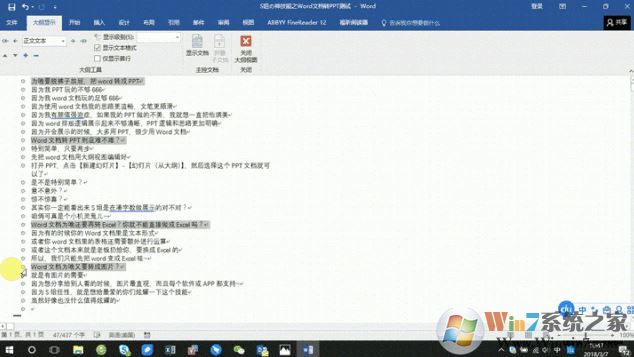
教你word转ppt幻灯片的操作方法步骤二:
1、新建并打开一个空白的PPT,点击“新建幻灯片”中的倒三角▼图标,在下拉列表中选择“幻灯片(从大纲)”,然后选中我们分级过的Word文档,点击“插入”即可!
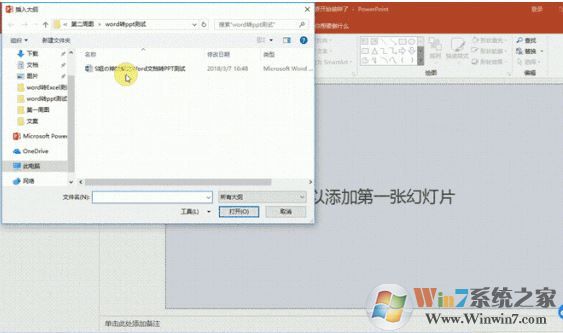
以上便是winwin7小编给大家分享的关于word转ppt的详细操方法,无需使用什么第三方软件,是不是很6呢!